系统:PC
日期:2023-10-14
类别:主题桌面
版本:v2.1.20.1
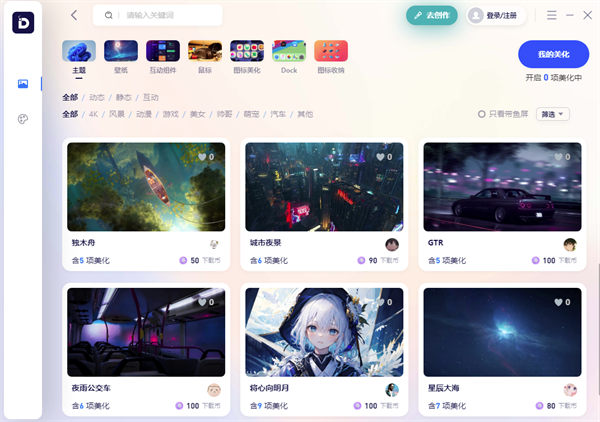
小桌面最新版本是一款简单、实用、高效的桌面整理工具,它可以帮助用户快速整理桌面上的文件、文件夹和应用程序,让桌面变得更加整洁和有序。在软件中,用户可以通过点击下方的“+”按钮来创建格子。格子可以用来放置文件、文件夹和应用程序。同时这些格子可以自由的移动,按照用户的想法进行布局。
小桌面最新版本可以直接将文件和文件夹拖拽到格子中,以便快速整理它们。软件内也有海量的主题壁纸可以使用,有着多种各色各样的主题壁纸,还有许多高清4K、8K壁纸。用户们也可以自己选择创建壁纸,将自己喜欢的图片或者人物制作成壁纸,分享给更多的小伙伴们。
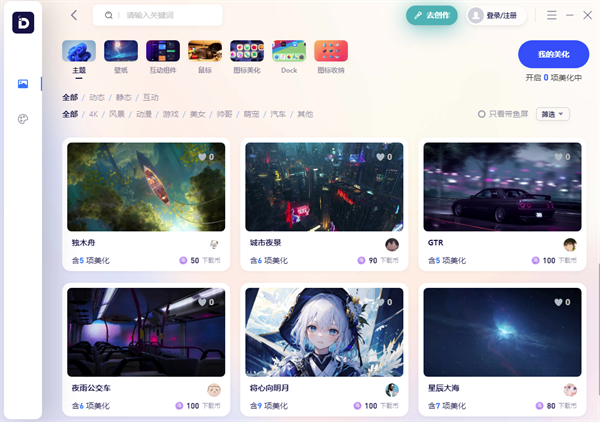
1、Ai壁纸创作:小桌面超多全新的AI模型,随心生成自己想要的精美图片。
2、Ai主题DIY创作:随心搭配AI生成的素材内容打造专属鱼自己的AI风格主题。
3、动态壁纸:小桌面1.8w+壁纸资源,动漫、风景、美女、萌宠等分类齐全,内容十分多元。
4、互动壁纸:小桌面多种动效或全视角动态壁纸,体验趣味交互,改变对传统电脑桌面的认知。
5、桌面图标收纳:将桌面繁杂的图标通通收纳,妈妈再也不用担心我找不到图标啦。
7、电脑美化:鼠标、图标等美化样式自由组合,感受给电脑DIY的快乐。
8、桌面组件:桌面Dock、天气时钟等桌面美化功能,总有属于你的那一款。
1、海量精美主题 超清4K无水印静动态壁纸。
18000+随心搭
2、美化组件
小桌面可按照个性化需求在桌面添加时钟、媒体、天气等组件。
3、办公组件
以提升办公效率为核心驱动的超轻盈办公桌面。
1、Dock设置
在桌面Dock栏鼠标滑道两端空白区域右键单击可唤起Dock菜单页,点击打开设置按钮即可唤起小桌面Dock设置。
2、背景色
小桌面的背景色功能可以更换Dock栏背景样式颜色,可自行根据壁纸色调或者个人喜好更换Dock栏的背景。
3、背景透明度
背景透明度功能可调节Dock栏背景的透明度,最大值100,最小值0,数值越小背景色越透明。
4、边框色与边框宽度
边框宽度功能可以设置Dock栏外侧的边框宽度,默认为0,最大宽度为10,边框颜色需要设置边框宽度后生效,默认宽度0时无法生效。
5、边框圆角
边框圆角功能可以调节Dock栏外侧边框的样式,最小值0,最大值40,数值越大边框越圆润。
6、贴边边距
贴边边距功能可以调整Dock栏距离边框的距离,最小值0,最大值600,数值越大Dock栏距离边框越远。
7、图标间距
图标间距功能可以调整Dock内图标的间距,最小值0,最大值40,间距数值越大图标之间距离越宽。
8、对齐方式
对齐方式功能可设置Dock在桌面上的横向位置,默认为居中,居左为桌面左侧位置,居右为右侧位置。
9、贴边位置
贴边位置可设置Dock位于屏幕上方还是下方,默认为屏幕下方。
10、图标圆角
图标圆角功能可以设置Dock内图标的样式,最小值0,最大值24,数值越大图标边缘越圆润。
11、层级关系
层级关系功能可设置Dock在桌面的图层,分为底层、正常和顶层,底层为置于最底层其他窗口可遮盖住,顶层为置于最上层其他窗口无法遮盖住。
1.在本站下载小桌面(DeskDIY)官方版的安装包,双击exe程序,进入安装界面,单击自定义选项
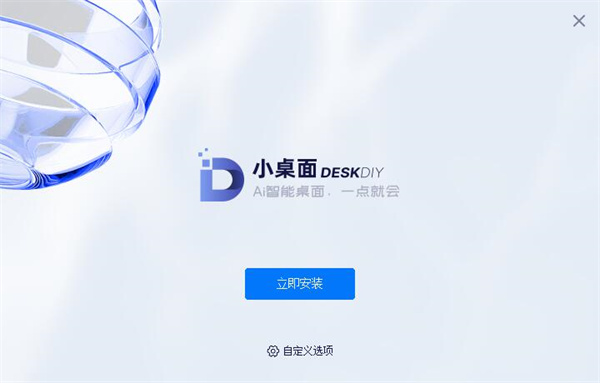
2.选择安装路径,单击立即安装
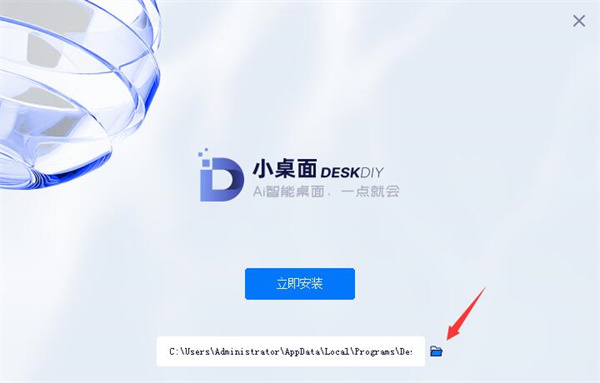
3.软件正在安装,请耐心等待
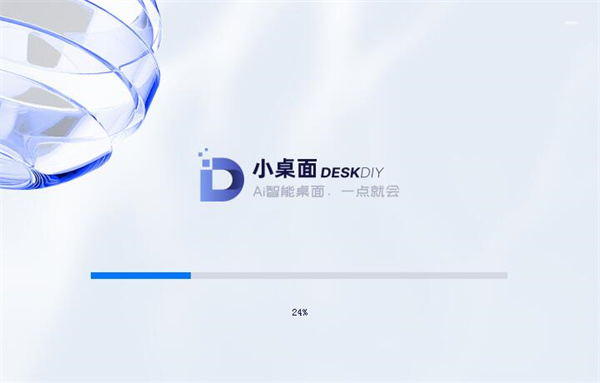
4.小桌面(DeskDIY)安装完成,点击立即体验
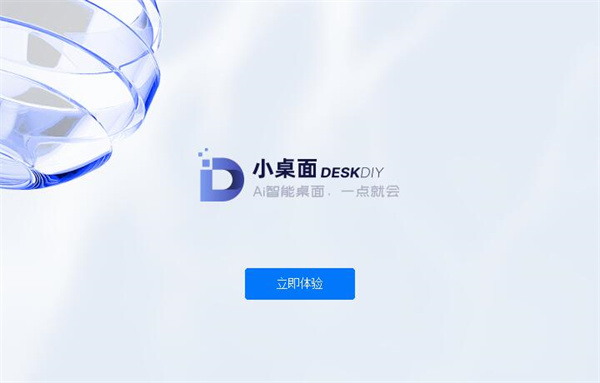
1、首先打开小桌面Dock组件
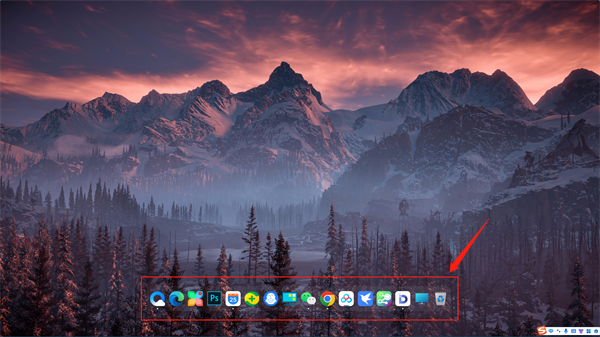
2、右键Dock点击打开设置
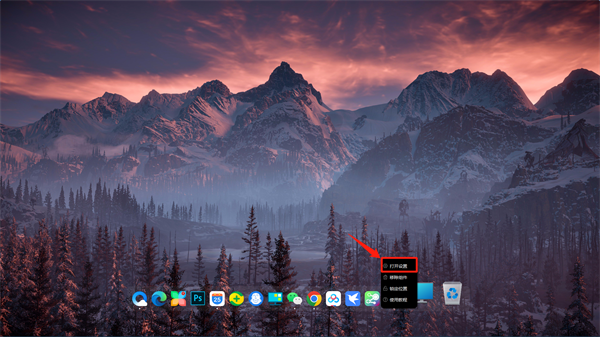
3、在设置内找到【壁纸】选项最底部,找到“双击隐藏桌面图标”并点击开启即可
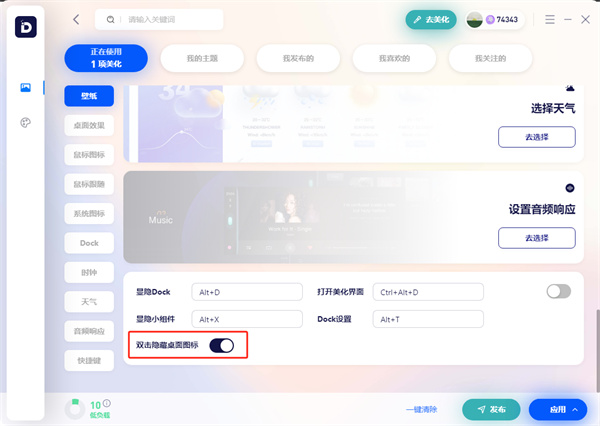
在主题创作中壁纸项有两种方法可以进选择,一种是直接选择按照分类去挑选应用,第二种则是通过搜索关键词精准查找所需要的壁纸。
一、分类挑选这个非常简单,首先进入到【我的美化】随后在壁纸选项点击(Ai壁纸创作)或(去选择)即可完成壁纸项搭配。
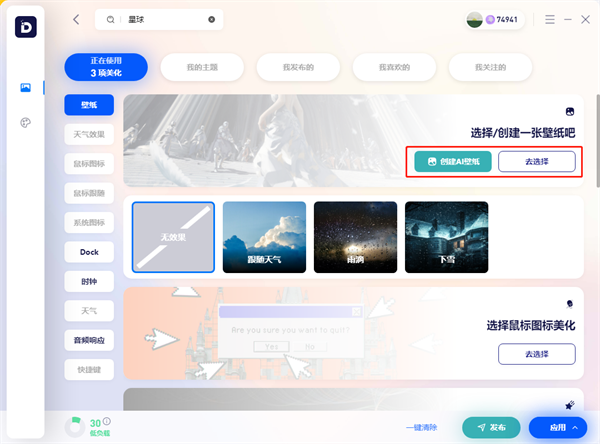
二、通过搜索关键词查找壁纸,例如搜索:星球,找到喜欢的壁纸先点击应用,应用成功后返回到【我的美化】这时我们喜欢的壁纸就会自动同步到壁纸项。
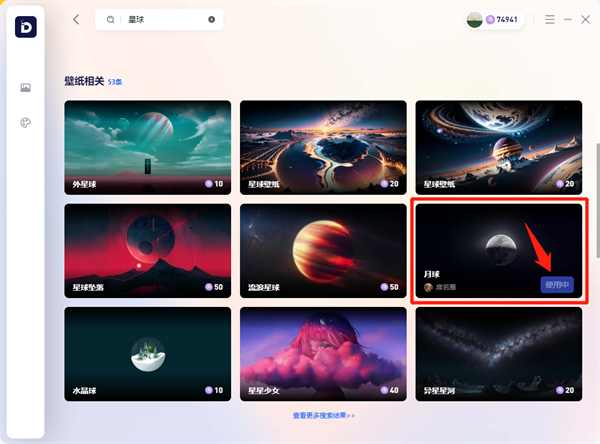
1、Dock设置
在桌面Dock栏鼠标滑道两端空白区域右键单击可唤起Dock菜单页,点击打开设置按钮即可唤起小桌面Dock设置。
2、背景色
背景色功能可以更换Dock栏背景样式颜色,可自行根据壁纸色调或者个人喜好更换Dock栏的背景。
3、背景透明度
背景透明度功能可调节Dock栏背景的透明度,最大值100,最小值0,数值越小背景色越透明。
4、边框色与边框宽度
边框宽度功能可以设置Dock栏外侧的边框宽度,默认为0,最大宽度为10,边框颜色需要设置边框宽度后生效,默认宽度0时无法生效。
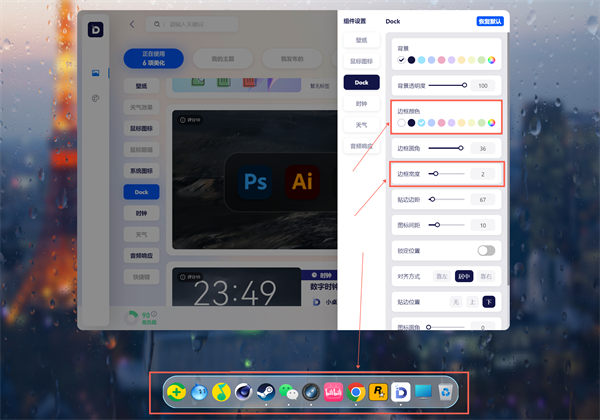
5、边框圆角
边框圆角功能可以调节Dock栏外侧边框的样式,最小值0,最大值40,数值越大边框越圆润。
6、贴边边距
贴边边距功能可以调整Dock栏距离边框的距离,最小值0,最大值600,数值越大Dock栏距离边框越远。
7、图标间距
图标间距功能可以调整Dock内图标的间距,最小值0,最大值40,间距数值越大图标之间距离越宽。
8、对齐方式
对齐方式功能可设置Dock在桌面上的横向位置,默认为居中,居左为桌面左侧位置,居右为右侧位置。
9、贴边位置
贴边位置可设置Dock位于屏幕上方还是下方,默认为屏幕下方。
10、图标圆角
图标圆角功能可以设置Dock内图标的样式,最小值0,最大值24,数值越大图标边缘越圆润。
11、层级关系
层级关系功能可设置Dock在桌面的图层,分为底层、正常和顶层,底层为置于最底层其他窗口可遮盖住,顶层为置于最上层其他窗口无法遮盖住。
评分及评论
点击星星用来评分